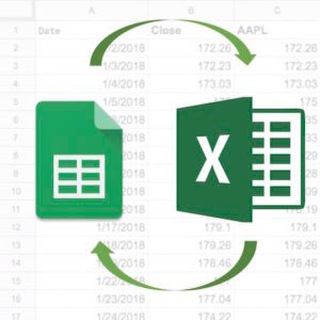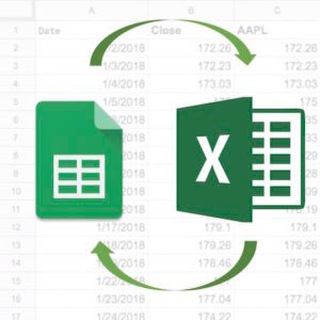2020-12-23 20:14:36
3 способа настроить выпадающий список в Excel
1-Стандартный
2-Подойдет,если данные обновляться не будут и отсутствуют пустые строки.
3-Подойдет для случаев, когда список будет дополняться новыми значениями.
Выделить диапазон ячеек в которых будут вводиться повторяющиеся значения
Перейти на вкладку
Данные-Проверка данных -Список- выделить диапазон повторяющихся значений-нажать ОК
Не пропуская строку, сразу после повторяющегося списка нажать ALT+
в ячейке будет отображаться весь список, который введен выше.
Такой вариант работает до первой пустой строки
Этот способ идеально подходит для списка, в котором будут добавляться значения.
Повторяем схему первого способа:
Нужно выделить диапазон ячеек в которых будут вводиться повторяющиеся значения
Перейти на вкладку
Данные-Проверка данных -Список- выделить весь столбец повторяющихся значений-нажать ОК
Готово.
Посмотреть все 3 способа настройки выпадающего списка можно тут
1.8K views17:14